当压缩文件达到最大化以后还是很大,那么就应该把文件切割成多个压缩包,步骤:1、选中要压缩的文件,单击右键;2、选择【7-Zip】-【添加到压缩包】;3、【分卷大小】输入单个卷的容量,最后单击【确定】即可。
第一步:安装开源免费的压缩解压软件7-Zip,去官网下载进行安装。

根据自己的操作系统配置信息,自行下载,我选中第一个【Download】。
第二步:分卷压缩,选中要压缩的文件,单击右键,选择【7-Zip】,二级菜单选择【添加到压缩包】。
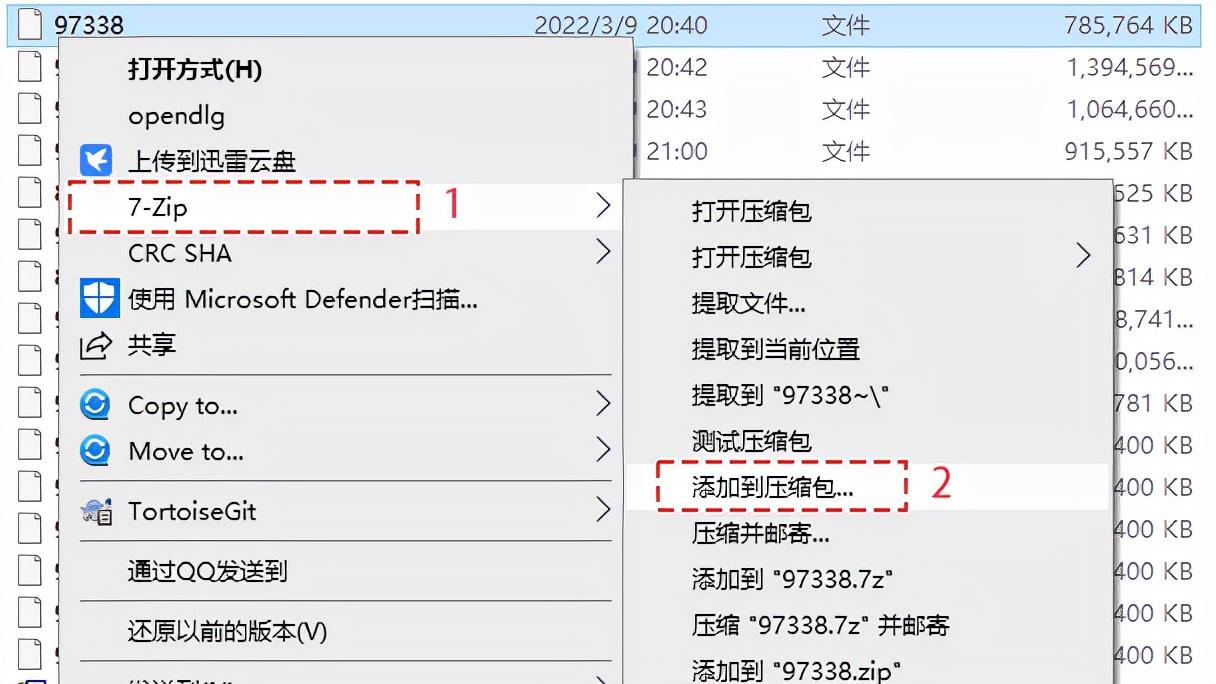
第三步:填写压缩基本信息,例如压缩格式,分卷大小等信息,最后单击【确定】就可以了。
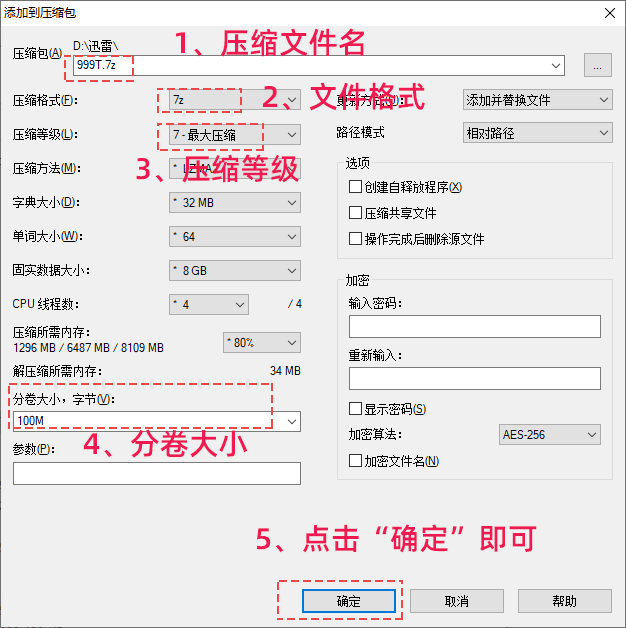
等待压缩进度完成就完成了。
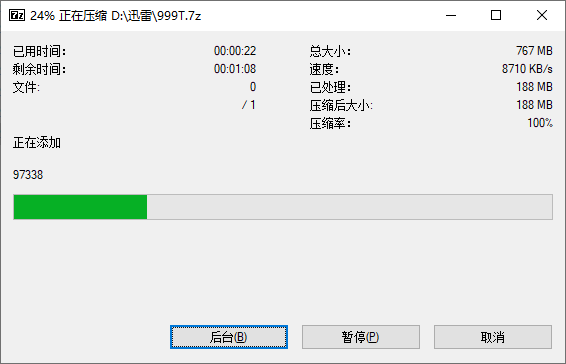
最后验证是否是成功压缩:
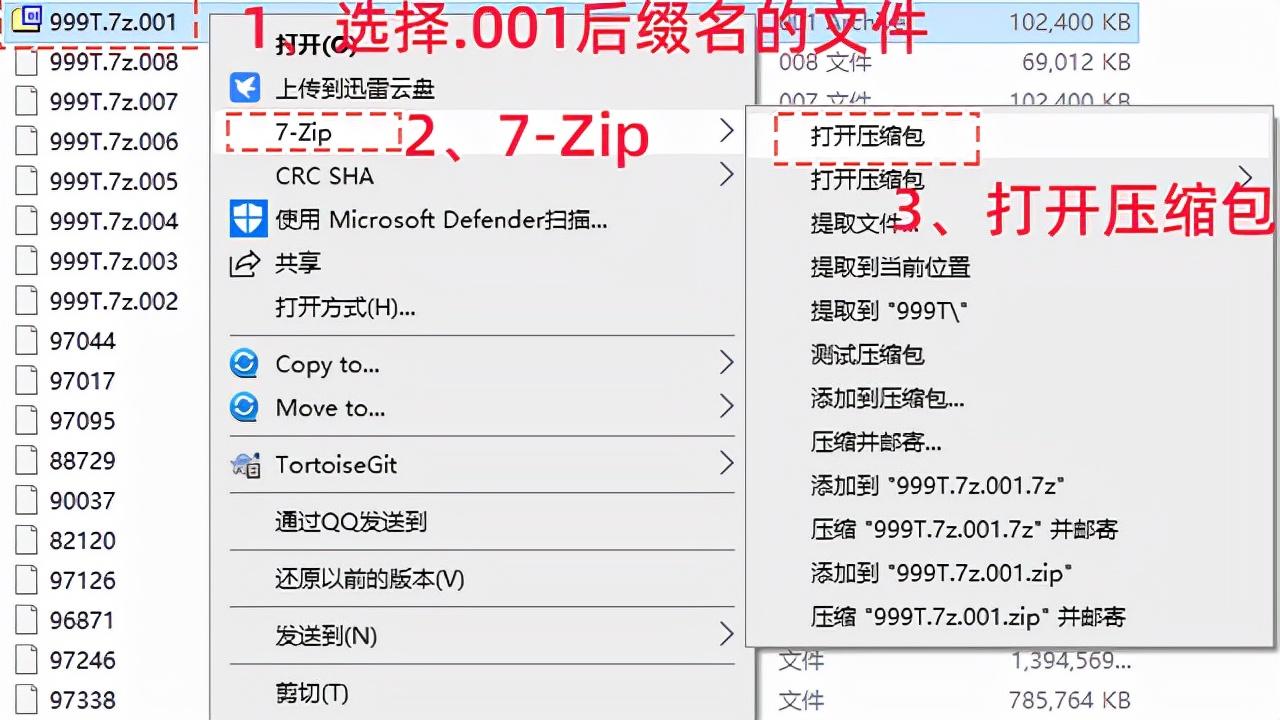
打开压缩包内容如下,和原来的源文件一致,说明压缩成功。
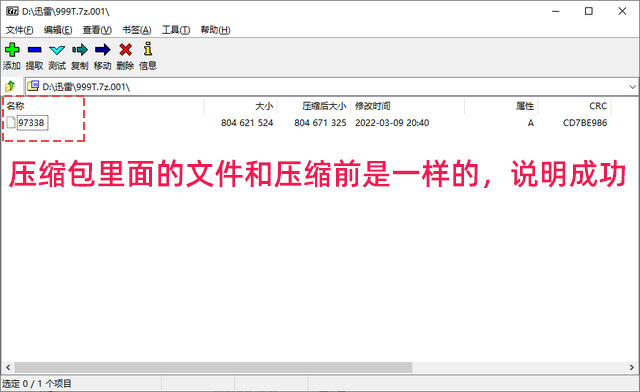
温馨提示:一般在文件传输大小有限制或者需要分盘存储的时候我们会选择分卷压缩,分卷会平均分到每个压缩包,前面几个大小都是一样的,最后一个压缩小于等于前面几个,打开压缩包的时候几个分卷要在同一目录下,并且选择的是第一个文件,也就是.001结尾的文件。








